Comment créer une story Facebook

Les stories Facebook peuvent être très amusantes à réaliser. Voici comment vous pouvez créer une story sur votre appareil Android et votre ordinateur.
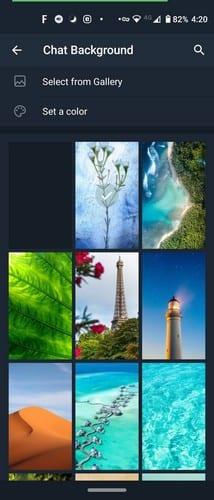
Il existe de nombreuses façons de personnaliser votre Android. Par exemple, vous pouvez modifier le style des polices ou vous pouvez également modifier les sonneries . Vous ne pouvez pas oublier de changer le fond d'écran pour donner un nouveau look à votre appareil Android.
Mais, si vous vous lassez rapidement de votre papier peint, le changer régulièrement peut devenir ennuyeux. La bonne nouvelle est qu'il existe un moyen de profiter de nouveaux fonds d'écran tous les jours sans avoir à les changer vous-même.
Comment obtenir un nouveau fond d'écran tous les jours sur Android
L'application dont vous aurez besoin pour obtenir un nouveau fond d'écran tous les jours s'appelle Google Wallpapers . Une fois que vous ouvrez l'application, vous allez voir différentes catégories parmi lesquelles vous pouvez choisir. Par exemple, vous avez des catégories telles que :
Une fois que vous avez choisi le type de fond d'écran que vous souhaitez utiliser, appuyez sur l'icône d'image en bas à droite.
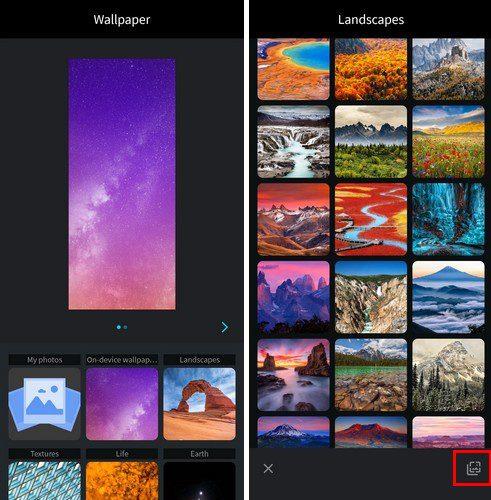
Vous verrez un message vous informant que le fond d'écran changera automatiquement tous les jours. Si vous souhaitez uniquement que le fond d'écran soit téléchargé via WiFi, assurez-vous de cocher la case correspondante. Appuyez sur OK et le premier fond d'écran sera téléchargé. Après cela, tout ce que vous avez à faire est d'attendre que le fond d'écran change le lendemain.
Si tu n'aimes pas le fond d'écran choisi par l'application, tu peux toujours en choisir un autre. Lorsque vous sélectionnez un fond d'écran, vous devez décider si vous souhaitez l'ajouter à votre écran d'accueil, à votre écran de verrouillage ou aux deux.
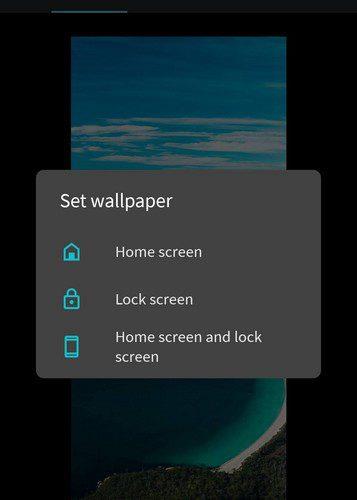
Comment changer le fond d'écran à un moment précis
L'application précédente change votre fond d'écran quotidiennement, mais c'est encore mieux si le fond d'écran change quand vous le souhaitez. C'est précisément ce que fait cette application, Wallpaper Changer . Pour changer le fond d'écran à un moment précis, appuyez sur l'onglet Modifier, suivi de l'icône plus en bas à droite.
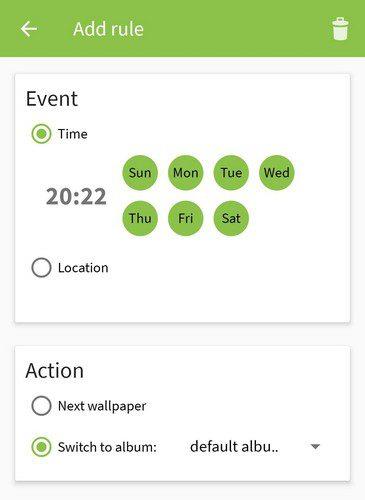
Assurez-vous de choisir l'heure et les jours où vous souhaitez que le fond d'écran change. Assurez-vous également que l'action que vous sélectionnez est définie sur Fond d'écran suivant. Une fois que vous avez effectué ces modifications, revenez au début et ajoutez autant d'intervalles de temps que vous le souhaitez en appuyant sur l'icône plus. Comme tu l'as fait au début.
Maintenant que vous avez ajouté les jours et les heures, il est temps d'ajouter les fonds d'écran que vous souhaitez ajouter. Vous pouvez le faire en appuyant sur l'onglet Albums en haut. Puisqu'il sera vide, vous devrez ajouter l'album.
Appuyez sur l'icône plus pour ajouter votre album. Si vous recevez un message vous demandant d'acheter au lieu de l'option d'ajouter un album. Appuyez sur l'endroit où il est indiqué qu'aucune image n'a été ajoutée ; cliquez ici pour ajouter de nouvelles images. Appuyez sur l'icône plus, suivie de l'option d'ajout d'image pour ajouter une image. Si vous souhaitez ajouter un album entier, choisissez l'option Ajouter un album.
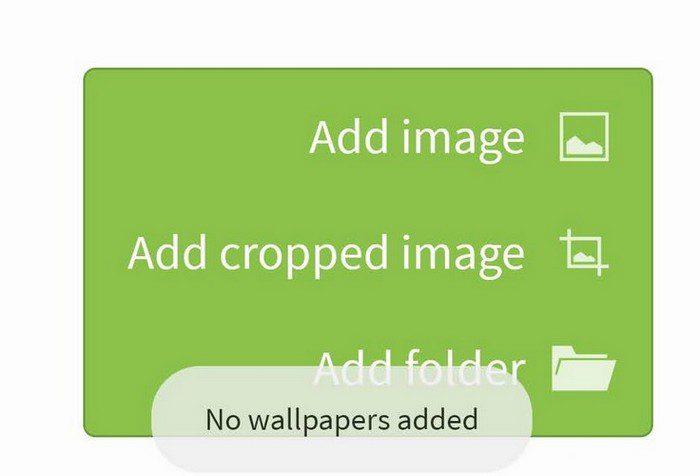
Donnez à l'application les autorisations nécessaires et choisissez l'album avec les images que vous voulez comme fond d'écran. En appuyant sur le message orange vous indiquant que vous devez activer le fond d'écran en direct de l'application, vous accéderez à la première image du dossier. Vous verrez un aperçu et tout. Si vous aimez ce que vous voyez, appuyez sur le bouton de fond d'écran Sett en bas. Choisissez si vous souhaitez ajouter l'image sur votre écran d'accueil ou à la fois sur votre écran d'accueil et sur votre écran de verrouillage.
Conclusion
Lorsque vous changez de fond d'écran, cela donne à votre téléphone une toute nouvelle sensation. Vous pouvez profiter d'une nouvelle image chaque fois que vous allumez votre appareil Android. À quelle fréquence changez-vous votre fond d'écran ? Partagez vos réflexions dans les commentaires ci-dessous et n'oubliez pas de partager l'article avec d'autres sur les réseaux sociaux.
Les stories Facebook peuvent être très amusantes à réaliser. Voici comment vous pouvez créer une story sur votre appareil Android et votre ordinateur.
Supprimez les informations enregistrées de l
Découvrez comment désactiver les vidéos en lecture automatique ennuyeuses dans Google Chrome et Mozilla Firefox grâce à ce tutoriel.
Il existe tellement d\
Vous pourriez être d’accord pour voir quelques publicités ici et là, car vous ne savez jamais quand vous pourriez tomber sur quelque chose que vous souhaitez acheter. Cependant, parfois, les publicités deviennent intrusives. Cet article vous montrera comment activer le bloqueur de publicités dans le navigateur Microsoft Edge pour Android.
Lorsque vous entendez le mot cookies, vous pourriez penser à ceux avec des pépites de chocolat. Mais il y a aussi ceux que vous trouvez sur les navigateurs qui vous aident à découvrir comment configurer les préférences de cookies sur le navigateur Opera pour Android.
Un tutoriel montrant deux solutions pour empêcher définitivement les applications de démarrer au démarrage de votre appareil Android.
Comment activer le bloqueur de publicités sur votre appareil Android et tirer le meilleur parti de l
Ce tutoriel vous montre comment transférer un message texte depuis un appareil Android en utilisant l
Lorsque vous ouvrez une page d
Utiliser le mode sombre a ses avantages. Par exemple, il réduit la fatigue oculaire et facilite la visualisation de votre écran. Cette fonctionnalité vous aide également à économiser de l\
Comment activer ou désactiver les fonctionnalités de vérification orthographique dans le système d
Découvrez les étapes à suivre pour désactiver Google Assistant afin de profiter d
Changez le moteur de recherche par défaut sur Opera pour Android et profitez de vos options préférées. Découvrez la méthode la plus rapide. Modifiez le moteur de recherche par défaut utilisé par le navigateur Opera pour Android grâce à ces étapes simples.
Si vous avez configuré un écran de verrouillage sur votre appareil Android, l
Il est difficile de contester la popularité de Fitbit, car la société propose sans aucun doute les meilleurs traqueurs de fitness ou montres intelligentes pour ceux qui utilisent à la fois Android et iOS.
En activant le pourcentage de batterie sur votre téléphone Android, vous saurez combien de batterie il vous reste. Voici la méthode simple pour l
Vous manquez d\
Vous avez besoin de voir combien d
Vous essayez de téléverser une photo ou une vidéo sur Facebook, mais le téléversement est bloqué indéfiniment ? Découvrez comment débloquer les téléversements bloqués sur Facebook Android.
Vous êtes confronté au problème du logiciel AMD Adrenalin qui ne fonctionne pas ou ne s
Pour corriger l
Apprenez à maîtriser le chat Zoom, une fonctionnalité essentielle pour les visioconférences, avec nos conseils et astuces.
Découvrez notre examen approfondi de l
Découvrez comment récupérer votre Instagram après avoir été désactivé en suivant nos étapes claires et simples.
Découvrez comment savoir qui a consulté votre profil Instagram avec nos solutions pratiques. Sauvegardez votre vie privée tout en restant informé !
Apprenez à créer des GIF animés facilement avec votre Galaxy S22. Découvrez les méthodes intégrées et des applications pratiques pour enrichir votre expérience.
Découvrez comment changer la devise dans Google Maps en quelques étapes simples pour mieux planifier vos finances durant votre voyage.
Microsoft Teams s
Vous obtenez l

























